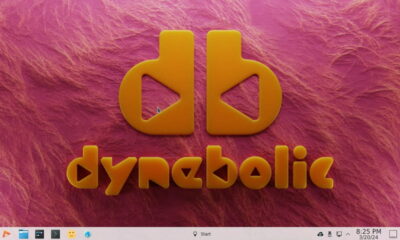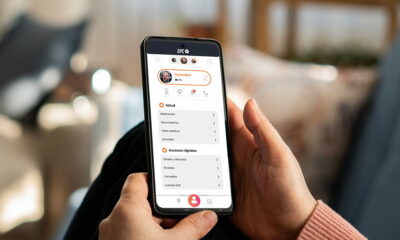Prácticos
Adapta tus vídeos a tu móvil
Utilidades como ViO Mobile Video Converter te permiten convertir cualquier fichero de vídeo en una versión más reducida en resolución, de forma que se adapte perfectamente a la pantalla de tu teléfono móvil o reproductor portátil. Esta herramienta gratuita está disponible para Windows, y es muy sencilla de utilizar, con unos resultados rápidos y efectivos.
Utilidades como ViO Mobile Video Converter te permiten convertir cualquier fichero de vídeo en una versión más reducida en resolución, de forma que se adapte perfectamente a la pantalla de tu teléfono móvil o reproductor portátil. Esta herramienta gratuita está disponible para Windows, y es muy sencilla de utilizar, con unos resultados rápidos y efectivos.
Cada vez más a menudo los usuarios cuentan con un dispositivo móvil que puede reproducir vídeos de forma sencilla. Los nuevos teléfonos móviles y smartphones y los reproductores multimedia disponen de esta capacidad, y eso ha hecho que la conversión a formatos y resoluciones especialmente orientadas a estos productos sea muy práctica.
Eso es lo que hace esta pequeña aplicación gratuita llamada ViO Mobile Video Converter que se ha desarrollado con el apoyo de The Pirate Bay y que permite precisamente que a partir de un vídeo en casi cualquier formato podamos obtener otro perfectamente adaptado a la pantalla de nuestro móvil. El vídeo resultante tendrá además menor tamaño y las características ideales para disfrutarlo en el móvil o en el reproductor multimedia.
Paso 1: Instalación
El primer paso consiste, como siempre, en descargar la utilidad para instalarla. Podremos completar esta tarea accediendo a la página web oficial del programa, desde la cual aparece claramente indicado el enlace de descarga.
El fichero ocupa apenas 10 Mbytes, de modo que en pocos segundos (dependiendo de la conexión, claro está) estará disponible en nuestro disco duro. Una vez lo tengamos, solo hay que ejecutar ese fichero para iniciar el proceso de instalación, durante el cual se nos preguntan algunas cuestiones y se nos ofrece instalar algunas barras de búsqueda adicionales para el navegador… que no os recomendamos instalar para no «congestionar» esta aplicación.
Paso 2: Prepara tus ficheros
Con la aplicación instalada ya podremos ejecutarla desde el menú de inicio (por ejemplo), de modo que al hacerlo tendremos la interfaz de la herramienta, que como vemos es muy sencilla.
Toca elegir el vídeo de partida y el formato en el que queremos obtener el resultado, de modo que empezaremos eligiendo ese fichero origen. Al hacerlo aparecerán las características de ese fichero, como su compresión, resolución o tamaño.
Paso 3: Elige el dispositivo destino
Ahora tendremos que seleccionar el tipo de dispositivo para el que queremos convertir este vídeo de origen. En la parte inferior izquierda aparece un menú desplegable en el que podremos elegir ese dispositivo de una larga lista de productos compatibles con esta solución.
En nuestro caso queremos reproducir el vídeo en un iPhone, de modo que activamos esa opción en el menú. También será necesario elegir el directorio en el que queremos guardar el resultado, algo que lamentablemente tendremos que hacer escribiendo la ruta a mano en el campo situado en la parte superior de la parte inferior derecha de la interfaz, llamada New File.
Paso 4: Parámetros avanzados
Podríamos pulsar ya en Convert Video para que comenzase esa conversión, pero si queremos algo más de control podemos obtenerlo directamente gracias al botón Enable Advanced Options de la interfaz, que hará que aparezcan una serie de características que podremos variar en nuestro fichero de destino. Así, podremos elegir el volumen, la tasa de bits de compresión del vídeo y el audio, la resolución o el número de canales de audio.
Ya sólo resta pulsar en el mencionado botón Convert Video para que comience la conversión, lo que al final permitirá disponer del vídeo en nuestro PC, y pasarlo con el método tradicional que usemos a nuestro reproductor portátil (en nuestro caso utilizaríamos iTunes). Los resultados puede que no os convenzan inicialemente, pero los parámetros avanzados permitirán mejorar la calidad fácilmente y conseguir vídeos perfectos para vuestros dispositivos de bolsillo.
-

 NoticiasHace 2 días
NoticiasHace 2 díasRequisitos de Ghost of Tsushima, llegará a PC el 16 de mayo con DLSS 3 y FSR 3
-

 A FondoHace 5 días
A FondoHace 5 díasFin de ADSL, ¿qué alternativas tienes?
-

 A FondoHace 6 días
A FondoHace 6 díasNovedades VOD 15/24: ‘Fallout’, pulgares arriba
-

 NoticiasHace 7 días
NoticiasHace 7 díasCelebra la primavera con una licencia 100% original de Windows 11, por solo 20,1 € en Supercdk